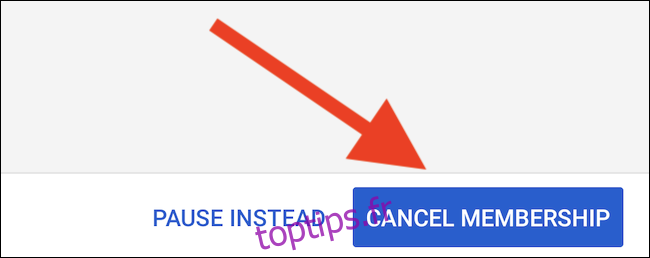Initialement saluée comme une option très avantageuse parmi les services d’abonnement de diffusion en direct, YouTube TV peut ne plus convenir à certains, que ce soit en raison d’une désaffection du service ou des récentes augmentations tarifaires. Si vous souhaitez mettre fin à votre abonnement, voici la procédure à suivre.
Désabonnement via le site Web
La méthode la plus simple pour résilier votre abonnement YouTube TV est de passer par le site Web officiel sur votre ordinateur (Windows, Mac ou Linux). Une fois connecté, localisez et cliquez sur votre avatar, situé dans le coin supérieur droit de l’interface.
Dans le menu déroulant, sélectionnez l’option « Paramètres ».
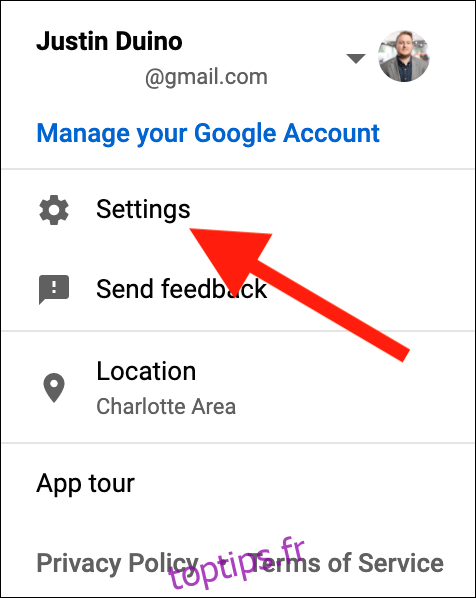
Ensuite, repérez et cliquez sur le lien « Mettre en veille ou annuler l’abonnement », situé sous la section « YouTube TV ».
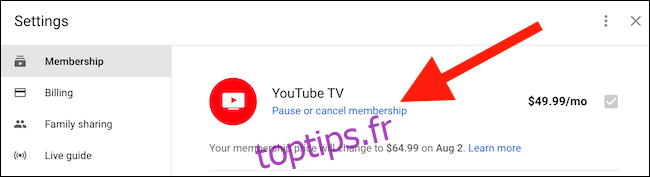
À ce stade, YouTube TV tentera de vous retenir en tant qu’abonné. Une option pour suspendre temporairement votre abonnement vous sera proposée. Si votre décision est prise, cliquez sur « Annuler l’adhésion ».
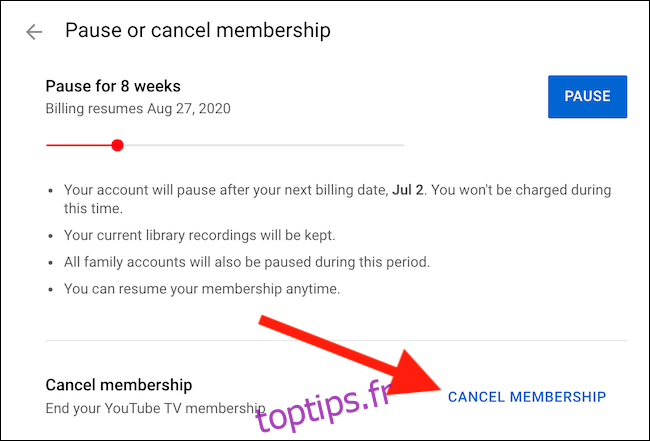
Choisissez la raison de votre départ parmi les options proposées, puis cliquez sur « Continuer l’annulation ».
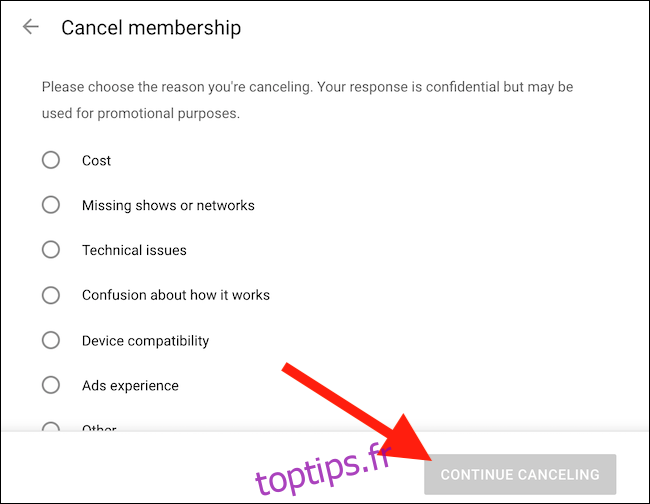
Si vous optez pour « Autre », vous devrez fournir une explication détaillée.
Enfin, confirmez votre décision en cliquant sur « Annuler l’abonnement ». Votre compte YouTube TV sera alors définitivement fermé.
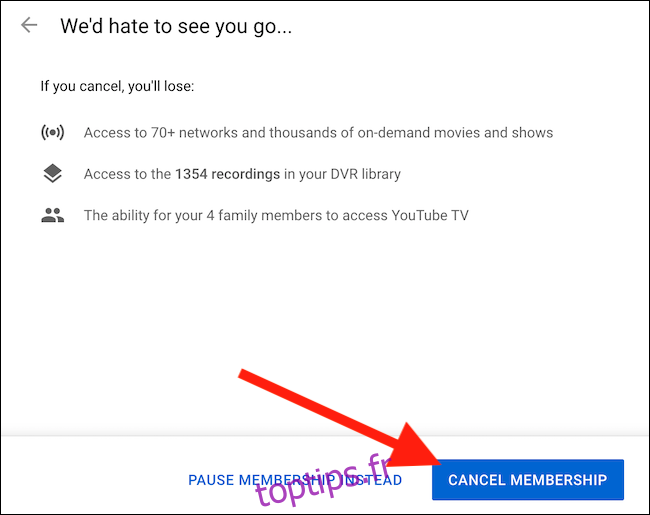
Désabonnement via l’application mobile
Si vous n’avez pas accès à un ordinateur, il est possible de se désabonner via l’application YouTube TV pour Android. Malheureusement, cette option n’est pas disponible directement via l’application pour iPhone ou iPad, mais elle est réalisable via le site web mobile.
Ouvrez l’application YouTube TV et appuyez sur votre avatar, situé en haut à droite de l’écran.
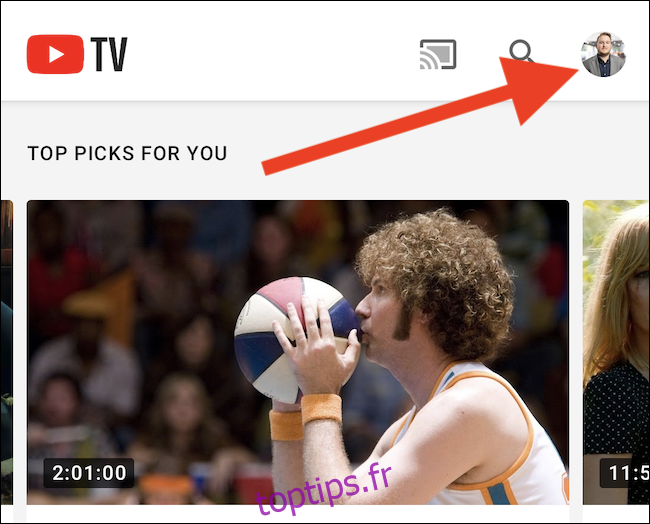
Dans le menu, choisissez « Paramètres ».
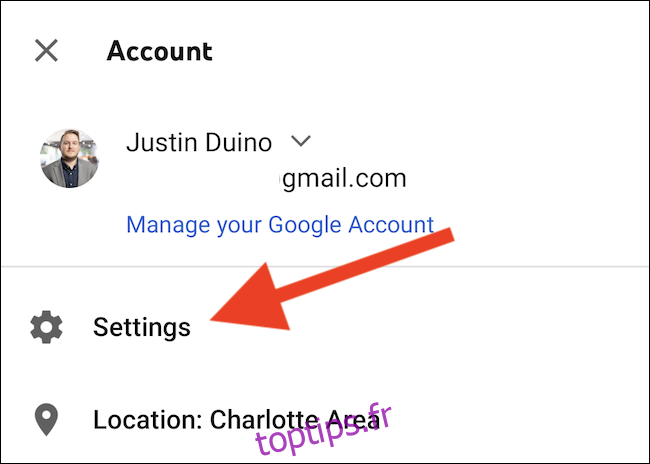
Appuyez ensuite sur « Adhésion ».
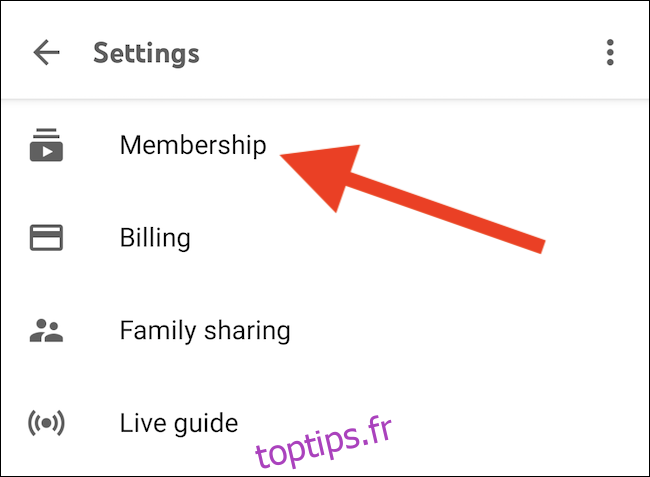
Sélectionnez le lien « Mettre en veille ou annuler l’abonnement » situé sous la mention « YouTube TV ».
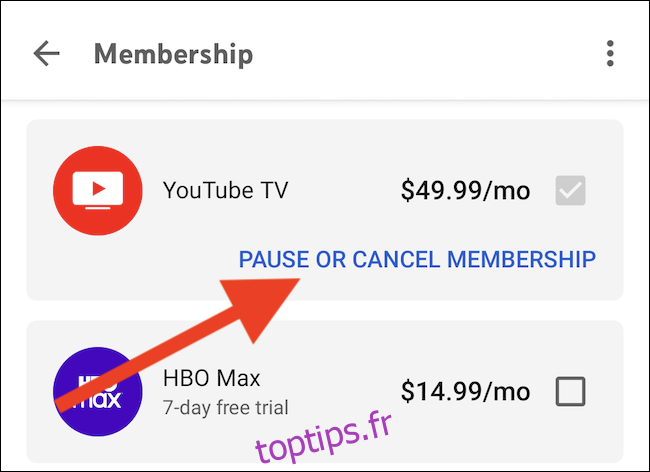
Si vous hésitez, vous pouvez opter pour une suspension temporaire. Sinon, cliquez sur « Annuler » pour poursuivre la résiliation.
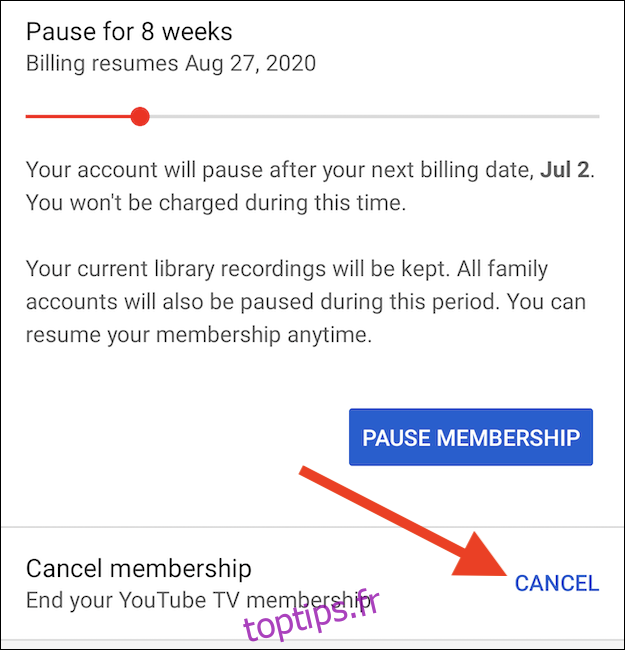
Indiquez la raison de votre désabonnement parmi les options proposées.
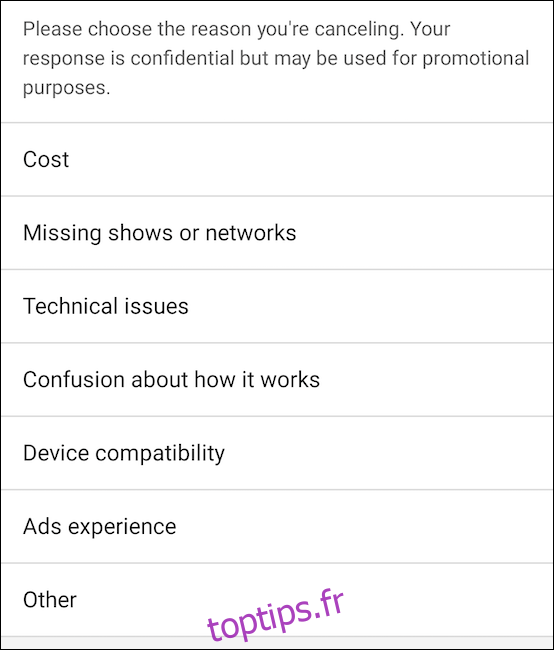
Si vous sélectionnez « Autre », une explication détaillée sera requise.
YouTube TV proposera une dernière fois de suspendre votre abonnement. Cliquez sur « Continuer l’annulation » pour continuer.
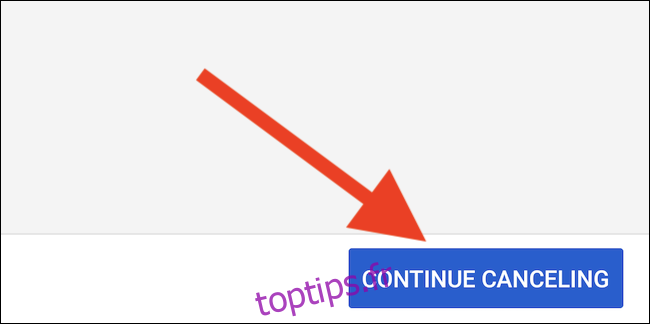
L’écran final de confirmation s’affichera. YouTube TV vous indiquera ce que vous allez manquer. Cliquez une dernière fois sur « Annuler l’abonnement » pour finaliser la procédure.